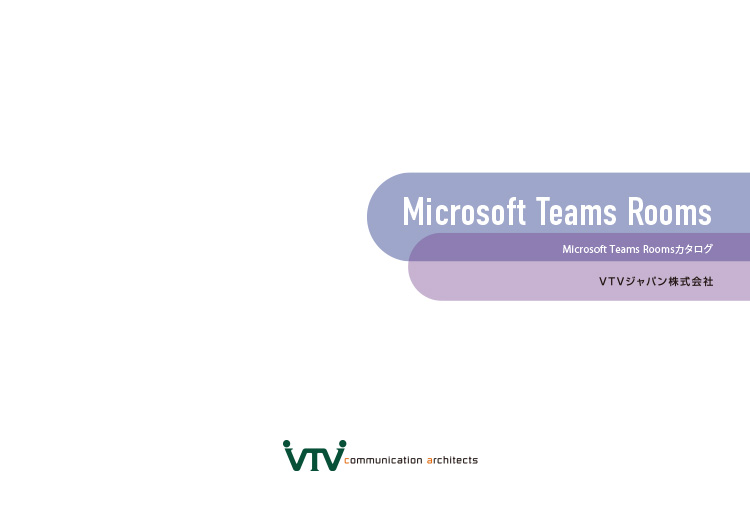Microsoft Teams Roomsとは?Microsoft Teamsとの違いやメリット・使い方について解説
Microsoft Teams Roomsとは?

Microsoft Teams Roomsとは、Microsoft Teamsに会議室から複数人で誰でも簡単に参加できるようになるソリューションです。
WindowsまたはAndroid OSが搭載された専用PCやコラボレーションバーなどに、タブレット型のコントローラー、カメラ・マイクなどの周辺デバイスで構成されています。Microsoft Teams Roomsを利用するにはMicrosoft Teams Rooms専用のライセンスが必要です。
タッチパネルからの操作でワンタッチで会議参加が可能、Outlookやカレンダーとの連携もできます。事前準備に時間を取られることもなく簡単に接続できて、社内外のコミュニケーションが活性化します。
- 1. 会議室でMicrosoft Teams Roomsを利用する利点(メリット)とは
- 2. 会議室にPCを持込んでTeams会議を行う問題点(デメリット)とは
- 3. Microsoft Teams RoomsとMicrosoft Teamsの違いについて
- 4. Microsoft Teams Roomsの利用に適したシチュエーション
- 5. Microsoft Teams Roomsに必要なライセンスとは
- 6. WindowsバージョンとAndroidバージョンの違い
- 7. Microsoft Teamsに参加できる会議室構成
- 8. おすすめMicrosoft Teams Roomsデバイス
- 9. Microsoft Teams Rooms導入・運用のための技術情報
- 10. 無料デモンストレーションのご案内
- 11. Microsoft Teams Rooms導入事例
- 12. おすすめコンテンツ
1. 会議室でMicrosoft Teams Roomsを利用する利点(メリット)とは
Microsoft Teams Roomsは会議室でTeams会議を行うために設計されたソリューションです。Teams Rooms対応製品は、Microsoft社がTeams会議を快適に行うために基準を定めそれをクリアした製品のみを、Microsoft認定パートナーが提供しています。そのためPCに周辺機器を接続して拡張して利用するのと比べ、音声や映像、通信品質などのクオリティが上がります。
また、Teams Rooms専用ライセンスを利用することでアカウントを持たないユーザーもいつでも会議に参加でき、社員全員(または主要メンバー)にアカウントを付与する場合と比べてコストパフォーマンスもよくなります。
Teams Roomsを利用する利点(メリット)
- PCを持たない社員も会議を開催したり参加できる
- 音声、映像機器は会議室に常設され、スイッチひとつで簡単に起動できる
- PCや周辺機器の設定などに起因するトラブルがなくなる
- 予約された会議は操作パネルに表示され、タップするだけですぐに会議に接続できる
- 社員全員にアカウントを付与しなくてもよいためランニングコストが安くなる
- 接続用PC以外のPCからの資料共有も簡単
- 不要なトラブルが減り、管理者のサポートなどの負担が軽減される
- デュアルモニターなど会議室で複数名がTeams会議を行うために必要な機能が充実している
- Teams Roomsのカメラやマイクスピーカーを利用して、Zoomなど他のオンライン会議を会議室で開催できる

2. 会議室にPCを持込んでTeams会議を行う問題点(デメリット)とは
PCから参加するオンライン会議は基本的にはパーソナルユースを想定して設計されています。これをそのまま会議室で複数名での会議に利用するとスペック不足やサポートが必要になったりと、さまざまな問題が発生してしまいます。これらの問題は、会議室でTeams会議を行うために設計されたMicrosoft Teams Roomsを利用することで解決できます。
PCを持込んでTeams会議を行う問題点(デメリット)
- PCを持っていないと会議が開催できない
- マイクスピーカーやカメラの設定に毎回時間がかかる
- 声が聞こえづらいなどのトラブルが起こる
- 接続先を調べるのに時間がかかり、会議開始時間に遅れる
- Teams会議に接続している間、PCが占有される
- 接続用PC以外のPCからの資料共有ができない
- 各自のPCを利用するため、管理やサポートの負荷がかかる

3. Microsoft Teams RoomsとMicrosoft Teamsの違いについて
Microsoft Teams RoomsとMicrosoft Teamsは、どちらも「オンラインで会議を行うツール」ですが、両者には大きな違いがあります。
Microsoft Teams Roomsは、会議室などに常設された端末からMicrosoft Teamsに参加できるソリューションで、1つの会議室に複数人が集まる会議(定例会議や重役会議など)に向いています。
一方Microsoft Teamsは、PCやタブレット、スマートフォンなどの個人デバイスを使って場所を問わずTeams会議に参加でき、テレワークやオンラインミーティングなどに向いています。
Microsoft Teams RoomsとMicrosoft Teamsの比較
| Microsoft Teams Rooms | Microsoft Teams | |
|---|---|---|
| 用途 | 【テレビ会議】 | 【Web会議】 |
| 利用するデバイス | 常設の端末 (モニター、カメラ、マイク、スピーカー、コントローラー用タブレットなど) |
PC、タブレット、スマートフォン |
| 利用シーン | 端末が設置された会議室に集まって参加 | 個人のデバイスから会議に参加 |
| ライセンス所有 | 会議室常設端末(Teams Rooms) | 個人 |
会議室からTeamsに接続するときにBYOD(PC)と比べてMicrosoft Teams Roomsが良い理由を解説します。
4. Microsoft Teams Roomsの利用に適したシチュエーション
Microsoft Teams Roomsはその特長を活かして、さまざまな利用シーンで活用することができます。取引先との会議利用シーンなどでは、音声ミュートをした上で自拠点側で話をまとめて返答をするなど、それぞれがWeb会議から参加している状況では難しいことも可能になります。
Teams Rooms利用シチュエーション例

会議室やミーティングスペースに

役員向け会議室に

セミナールームや配信スタジオに

工場や介護施設などPCを業務に利用しないメンバーがいる拠点に
5. Microsoft Teams Roomsに必要なライセンスとは
Microsoft Teams Roomsを利用してMicrosoft Teamsによる会議環境を整備するためには、Microsoft Teams Rooms専用のライセンスが必要です。「Microsoft Teams Rooms Basic」「Microsoft Teams Rooms Pro」という2つのライセンスが用意されています。
ライセンスはMicrosoft Teams Rooms1台に対して1つ必要です。Teams Rooms Basicライセンス、Teams Rooms Proライセンスともに、Microsoft365管理センター内でライセンスの購入が可能です。(Teams Rooms Proライセンスはベンダーからも購入できます。)
この専用ライセンスはMicrosoft TeamsやOfficeアプリが利用できる通常のMicrosoft 365とは異なり、会議室利用に特化しています。
考え方として大きく違うのは、普段利用しているMicrosoft 365の場合は個人に紐づいたライセンスですが、Microsoft Teams Rooms ライセンスは、会議室に設置するデバイス、つまりはMicrosoft Teams Roomsに紐づいたライセンスとなります。

Microsoft Teams Rooms専用ライセンスの「Basic」と「Pro」の機能や特長などを詳しく解説します。
6. WindowsバージョンとAndroidバージョンの違い
Microsoft Teams Roomsには、搭載されているOSがWindowsバージョンとAndroidバージョンの2種類のモデルがあります。Windows OSまたはAndroid OSが搭載された専用PCやカメラやマイクなどが一体となったコラボレーションバーで構成されています。
主催者側での会議予約や招集の運用や操作画面、専用ライセンスが必要などの共通点もある一方、拡張性や管理面、機能面などが異なるため、自社でどのような運用をしたいか、設置したい会議室の規模や用途によってどちらのOSが良いのか選択する必要があります。
詳細は下記関連コンテンツをご参照ください。
7. Microsoft Teamsに参加できる会議室構成
VTVジャパンでは、オフィスの会議室からMicrosoft Teamsに簡単に参加できるソリューションをご提供しています。
会議参加人数や会議室の広さ、環境、会議用途、運用管理方法など、状況に合わせたさまざまな会議構成をご提案します。
長年オンライン会議に携わってきた経験知と、オーディオ・ビジュアル機器の知識を活かし、オンライン会議に最適な会議環境の構成をサポートします。

Microsoft Teams Roomsの構成例
会議室でTeams会議を行うためのソリューション例を会議室の規模ごとにまとめました。Microsoft Teams Roomsのほかにどのようなシステムを組み合わせたら良いか、それによってどのような効果が得られるか、おすすめの製品とともにご紹介しています。
【資料ダウンロード】Microsoft Teams Roomsカタログ
8. おすすめMicrosoft Teams Roomsデバイス
弊社で検証済みの各メーカーの製品をご案内しています。
導入時の設定や導入後のコールサポートを含めたパッケージもご用意しておりますので、お気軽にご相談ください。
9. Microsoft Teams Rooms導入・運用のための技術情報
Microsoft Teams Roomsを導入検討の担当者・管理者向けの技術コンテンツのご紹介です。Microsoft Teams Roomsのしくみ・構成・Teamsとの違いなどの基本的な情報から、ライセンス選定・OS選定・機器選定と導入までの流れの解説、導入後の運用方法や管理に関する情報を掲載しております。ぜひご活用ください。
10. 無料デモンストレーションのご案内

VTVジャパンのデモルームでは、実際にMicrosoft Teams Roomsの映像・音声の確認や操作感、製品の比較などをご体感いただけます。デモルームでご覧いただける展示製品のご紹介やデモンストレーション例、アクセス方法やデモのご予約は下記をご覧ください。
11. Microsoft Teams Rooms導入事例
【Microsoft Teams Rooms導入事例:IT商社様】
サポート負荷を軽減し、ユーザーにやさしい会議環境を実現
働き方改革推進を目的にMicrosoft TeamsやZoomを活用しながらハイブリッドワークに取り組んできたものの、ユーザーのミスが原因のトラブルが絶えず、情報システム部が対応に追われていました。オフィスの増床を機に新たにオンライン会議システムの導入が決まったことから、ユーザーが簡単に利用できてサポート負荷を減少できるソリューション構築をVTVジャパンに依頼しました。
- Microsoft Teams Roomsとは何ですか。
- Microsoft Teams RoomsとはMicrosoft Teamsの会議に参加するための会議室向け専用機です。Micrsoft社が認定したパートナーが提供するTeams rooms端末とTeams Rooms専用ライセンスで構成されます。予定された会議に専用のタッチパネルから誰でも簡単にTeamsの会議に参加でき、会議室からの参加に最適な高品質な音声・映像に対応します。Teams Roomsの詳細はTeams Roomsとは?をご覧ください。
- Teams Roomsにはどのような製品がありますか。
- VTVジャパンではMirosoft認定パートナーが提供するMicrosoft Teams Roomsは全て取り扱い可能です。主要なメーカーとしてLenovo、Poly・HP、Neat、Yealink、Logicoolなどがあります。搭載されるOSはWindows版とAndroid版があり、カメラやマイク、スピーカーなどを組み合わせるインテグレーションモデルと、バー型やモニタ一体型などのオールインワンモデルがあります。詳しくは、Microsoft Teams Rooms対応製品取り扱いメーカー一覧をご覧ください。
- Teams Roomsに関する資料はありますか。
- Microsoft CVIやMicrosoft Teams Roomsによる会議室構築など、会社の会議室からTeams会議に参加する方法を徹底解説した資料やTeams Roomsのカタログ、導入事例集、設備構成例カタログなどをご用意しています。資料ダウンロードページより面倒な請求依頼なしですぐにご覧いただけますので是非ダウンロードしてご活用ください。
オンライン会議資料ダウンロード
- #TeamsRooms
- #Microsoft
- #TeamsRoomsとは
- #TeamsRoomsメリット
- #Teams会議室
- #TeamsRooms使い方
- #TeamsroomsTeams違い
- #Teamsroomsライセンス
おすすめコンテンツ
-
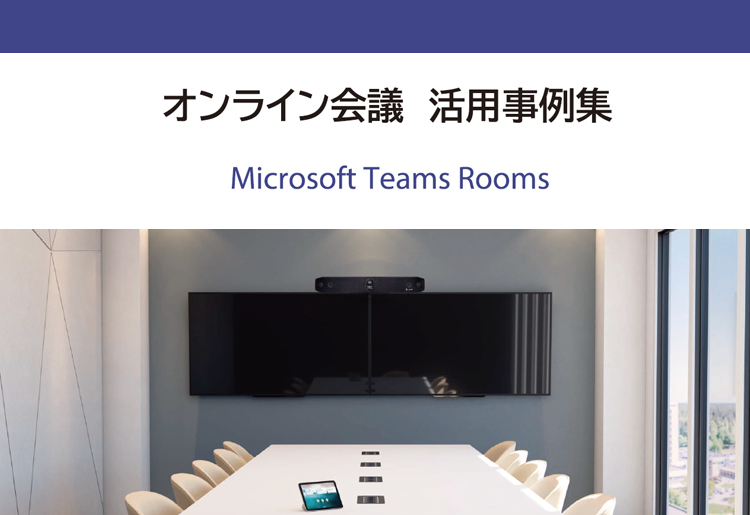
オンライン会議活用事例集Microsoft Teams Rooms
Microsoft Teams Roomsを実際に導入した4社の事例を掲載。導入までの経緯をご紹介します。
-

Microsoft Teams Rooms導入支援プログラム
Microsoft Teams Rooms導入時の設定をご支援します。
-

MTR After Care|Microsoft Teams Roomsの運用をトータルサポート
MMicrosoft Teams Rooms導入後の運用をサポートします。
-

Microsoft Teams Rooms・Zoom Rooms デモンストレーション
Teams Rooms・Zoom Roomsの実機に触れて、機能や音声・映像品質を体感・比較できます。